Macで削除されたメモ帳を復元する方法
Macの「メモ」アプリケーションに入ったメモ帳を誤って削除したことがありますか。下記では、Macで削除され、失われたメモ帳を復元する方法をご紹介いたしましょう。
「Macのメモアプリに入っていたメモ帳が消えてしまったのです。その消したメモを復元することができますか。どなたかマックでメモ帳の内容を復元できる方法をご存知ないでしょうか?よろしくお願いします。」
「Macをアップグレードした後、大事なメモ帳が消えてしまったのです。Macの失われたメモ帳を復旧することができるでしょうか。どなたか分かる方いましたら、回答よろしくお願いします。」
Mac上の「メモ」アプリケーションを利用して、日常のスケジュールや計画をメモとして記録することができるので、スケジュールの管理に便利です。でも、以上のように、誤操作や誤削除でMacの大事なメモ帳を削除してしまったり、Mac OSをアップグレードしたら、メモ帳の中身がなくなったりすると、大変でしょうね。
一般的に、Mac上に保存されたメモが誤って削除されると、「最近削除した項目」フォルダに移動されます。「最近削除した項目」フォルダ内のメモを最大30日間以内に復元する事ができます。でも、30日を過ぎたら、Macの削除されたメモ帳を復元する方法がわからなくて、そのまま諦める人が少なくなさそうです。実は、Mac上のメモ帳が削除され、失われても、まだMacのストレージに保存されています。適当な方法があれば、Macの消したメモ帳を復元する事ができます。
今日は、Macでメモ帳を復元する方法を皆さんに詳しくご紹介いたしますので、ご参考になればと期待します。

Macで削除したメモを復元
Time Machine経由でMacの消えたメモを復元
Mac OS X 10.5 Leopard以降のMacに「Time Machine」というバックアップ機能が標準で付属されているので、Time Machineを使ってバックアップを作成したことがあれば、Time Machine経由でMacの削除され、紛失されたメモ帳、アプリデータ、ミュージック、画像、ドキュメント等のデータを復旧できます。
ステップ 1メニューバーのTime Machineアイコンをクリックして、「Time Machineに入る」を選択して、Time Machineを開きます(メニューバーにTime Machineアイコンがなければ、Appleメニュー>「システム環境設定」>Time Machine>「Time Machineをメニューバーに表示」を選択することで設定できます)。
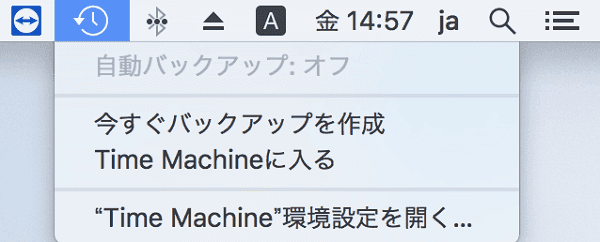
Time Machineを開く
ステップ 2左側のリストから「~/Library/Containers/com.apple.Notes/Data/Library/Notes/」に移動し、右側のタイムラインから復元するメモ帳があったはずの「日付」(フォルダの右にある「△」「▽」で、時間を調整可能)を選択し、メモ帳を見つけ、「復元」をクリックして、Macのメモ帳を復元できます。
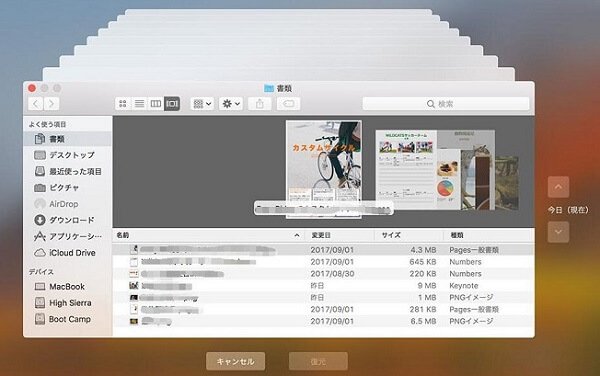
Time Machineでメモを復元
バックアップがない?サードパーティのMac メモ 復元ソフトをご利用
Aiseesoft Mac メモ 復元はMac上の削除したメモ帳、画像、動画、Eメール、Word、エクセルなど多くのデータを復元することができるサードパーティソフトウェアなので、おすすめします。特に、そのMac メモ 復元は「クイックスキャン」と「ディープスキャン」という2つのスキャンモードを提供してくれるので、消えたメモ帳を見つけるのに役たちます。それに、「フィルタ」機能でより効率的に復元するメモ帳を見つけられます。では、このMac メモ帳 復元を使って、Mac上の消えたメモを復元してみましょう。
1Mac メモ 復元を無料ダウンロード
Mac上のメモ帳が消えてしまい、「最近削除した項目」フォルダにも保存されていないと、このマック メモ 復元アプリを無料ダウンロード、インストールして開きます。
2復元するメモの種類、保存先を選択
Mac メモ 復元のインタフェースでは、「Mac データ 復元」に入って、Mac上の消えたメモのファイルタイプ、保存場所を選択できます。例えば、メモのファイルタイプとして、「ドキュメント」、「その他」などにチェックを入れ、Mac メモの保存場所として、Mac OSを選択します。
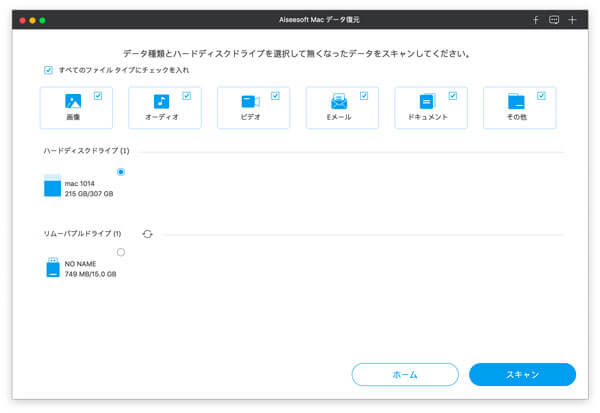
復元するDMGファイルのタイプ、保存先を選択
3データスキャンを行う
インタフェースの右下にある「スキャン」をクリックして、Macの消したメモ帳を見つけるためのクイックスキャンを行えます。それに、「クイックスキャン」でメモを見つけられないと、「ディープスキャン」を利用できます。
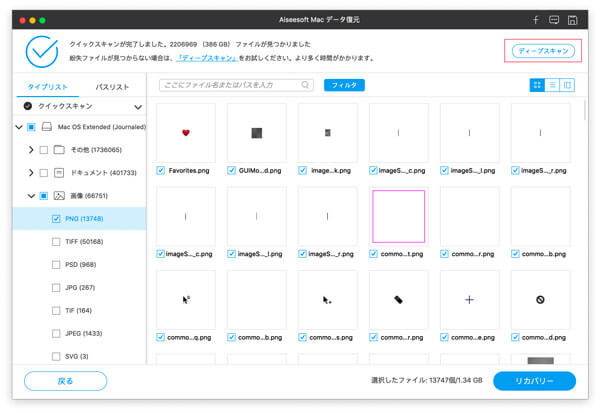
スキャンを実行
4Macの消えたメモを復元
スキャン終了後、左側のパスリストから「ユーザー名/Library/Containers/com.apple.Notes/Data/Library/Notes/」の順に、Macの「Notes」フォルダに移動して、「.storedata」や「.storedata-wal」、「.storedata-shm」等のファイルを選択し、右下の「リカバリー」をクリックして復元を行えます。
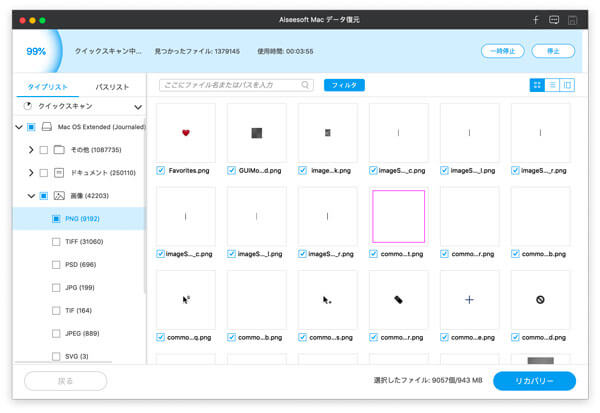
Mac OS Xでメモを復元
ヒント:Macのメモ帳の実体は「ユーザー名/Library/Containers/com.apple.Notes/Data/Library/Notes/」の「.storedata」、「.storedata-wal」などで管理されているので、「.storedata」、「.storedata-wal」などのファイルを復元した後、その拡張子を.htmlに変更し、開いたら、その中に入っているメモ帳を見つけられます。
このMac メモ 復元は、システムのクラッシュ、ウイルス感染、外付けハードディスク、USBフラッシュドライブなどの誤フォーマットなどの故障で消えたデータを復元できるし、Windows 10/8/7/XP/VistaやMac OSに対応していて、多機能で互換性が高いです。今後、お使いのWindowsパソコンやMac上のデータが消えたら、簡単に取り戻せます。必要なら、Mac メール 復元、外付けHDD データ 復元などのガイドをご参考ください。